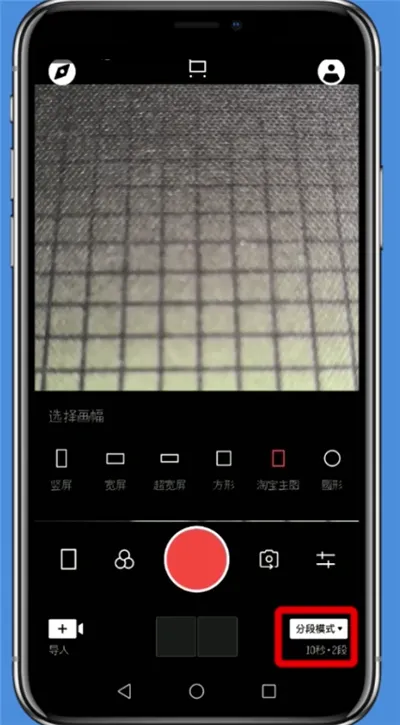1. cdr旋转图形快捷键是什么
保存当前的图形【ctrl】+【s】
打开编辑文本对话框【ctrl】+【shift】+【t】
擦除图形的一部分或将一个对象分为两个封闭路径【x】
撤消上一次的操作【ctrl】+【z】
撤消上一次的操作【alt】+【backspase】
垂直定距对齐选择对象的中心【shift】+【a】
垂直分散对齐选择对象的中心【shift】+【c】
垂直对齐选择对象的中心【c】
将文本更改为垂直排布(切换式)【ctrl】+【.】
打开一个已有绘图文档【ctrl】+【o】
打印当前的图形【ctrl】+【p】
打开“大小工具卷帘”【alt】+【f10】
运行缩放动作然后返回前一个工具【f2】
运行缩放动作然后返回前一个工具【z】
导出文本或对象到另一种格式【ctrl】+【e】
导入文本或对象【ctrl】+【i】
发送选择的对象到后面【shift】+【b】
将选择的对象放置到后面【shift】+【pagedown】
发送选择的对象到前面【shift】+【t】
将选择的对象放置到前面【shift】+【pageup】
发送选择的对象到右面【shift】+【r】
发送选择的对象到左面【shift】+【l】
将文本对齐基线【alt】+【f12】
将对象与网格对齐(切换)【ctrl】+【y】
对齐选择对象的中心到页中心【p】
绘制对称多边形【y】
拆分选择的对象【ctrl】+【k】
将选择对象的分散对齐舞台水平中心【shift】+【p】
将选择对象的分散对齐页面水平中心【shift】+【e】
打开“封套工具卷帘”【ctrl】+【f7】
打开“符号和特殊字符工具卷帘”【ctrl】+【f11】
复制选定的项目到剪贴板【ctrl】+【c】
复制选定的项目到剪贴板【ctrl】+【ins】
设置文本属性的格式【ctrl】+【t】
恢复上一次的“撤消”操作【ctrl】+【shift】+【z】
剪切选定对象并将它放置在“剪贴板”中【ctrl】+【x】
剪切选定对象并将它放置在“剪贴板”中【shift】+【del】
将字体大小减小为上一个字体大小设置。【ctrl】+小键盘【2】
将渐变填充应用到对象【f11】
结合选择的对象【ctrl】+【l】
绘制矩形;双击该工具便可创建页框【f6】
打开“轮廓笔”对话框【f12】
打开“轮廓图工具卷帘”【ctrl】+【f9】
绘制螺旋形;双击该工具打开“选项”对话框的“工具框”标签【a】
启动“拼写检查器”;检查选定文本的拼写【ctrl】+【f12】
在当前工具和挑选工具之间切换【ctrl】+【space】
取消选择对象或对象群组所组成的群组【ctrl】+【u】
显示绘图的全屏预览【f9】
将选择的对象组成群组【ctrl】+【g】
删除选定的对象【del】
将选择对象上对齐【t】
将字体大小减小为字体大小列表中上一个可用设置【ctrl】+小键盘【4】
转到上一页【pageup】
将镜头相对于绘画上移【alt】+【↑】
生成“属性栏”并对准可被标记的第一个可视项【ctrl】+【backspase】
打开“视图管理器工具卷帘”【ctrl】+【f2】
在最近使用的两种视图质量间进行切换【shift】+【f9】
用“手绘”模式绘制线条和曲线【f5】
使用该工具通过单击及拖动来平移绘图【h】
按当前选项或工具显示对象或工具的属性【alt】+【backspase】
刷新当前的绘图窗口【ctrl】+【w】
水平对齐选择对象的中心【e】
将文本排列改为水平方向【ctrl】+【,】
打开“缩放工具卷帘”【alt】+【f9】
缩放全部的对象到最大【f4】
缩放选定的对象到最大【shift】+【f2】
缩小绘图中的图形【f3】
将填充添加到对象;单击并拖动对象实现喷泉式填充【g】
打开“透镜工具卷帘”【alt】+【f3】
打开“图形和文本样式工具卷帘”【ctrl】+【f5】
退出coreldraw并提示保存活动绘图【alt】+【f4】
绘制椭圆形和圆形【f7】
绘制矩形组【d】
将对象转换成网状填充对象【m】
打开“位置工具卷帘”【alt】+【f7】
添加文本(单击添加“美术字”;拖动添加“段落文本”)【f8】
将选择对象下对齐【b】
将字体大小增加为字体大小列表中的下一个设置【ctrl】+小键盘6
转到下一页【pagedown】
将镜头相对于绘画下移【alt】+【↓】
包含指定线性标注线属性的功能【alt】+【f2】
添加/移除文本对象的项目符号(切换)【ctrl】+m
将选定对象按照对象的堆栈顺序放置到向后一个位置【ctrl】+【pagedown】
将选定对象按照对象的堆栈顺序放置到向前一个位置【ctrl】+【pageup】
使用“超微调”因子向上微调对象【shift】+【↑】
向上微调对象【↑】
使用“细微调”因子向上微调对象【ctrl】+【↑】
使用“超微调”因子向下微调对象【shift】+【↓】
向下微调对象【↓】
使用“细微调”因子向下微调对象【ctrl】+【↓】
使用“超微调”因子向右微调对象【shift】+【←】
向右微调对象【←】
使用“细微调”因子向右微调对象【ctrl】+【←】
使用“超微调”因子向左微调对象【shift】+【→】
向左微调对象【→】
使用“细微调”因子向左微调对象【ctrl】+【→】
创建新绘图文档【ctrl】+【n】
编辑对象的节点;双击该工具打开“节点编辑卷帘窗”【f10】
打开“旋转工具卷帘”【alt】+【f8】
打开设置coreldraw选项的对话框【ctrl】+【j】
【ctrl】+【a】
打开“轮廓颜色”对话框【shift】+【f12】
给对象应用均匀填充【shift】+【f11】
显示整个可打印页面【shift】+【f4】
将选择对象右对齐【r】
将镜头相对于绘画右移【alt】+【←】
再制选定对象并以指定的距离偏移【ctrl】+【d】
将字体大小增加为下一个字体大小设置。【ctrl】+小键盘【8】
将“剪贴板”的内容粘贴到绘图中【ctrl】+【v】
将“剪贴板”的内容粘贴到绘图中【shift】+【ins】
启动“这是什么?”帮助【shift】+【f1】
重复上一次操作【ctrl】+【r】
转换美术字为段落文本或反过来转换【ctrl】+【f8】
将选择的对象转换成曲线【ctrl】+【q】
将轮廓转换成对象【ctrl】+【shift】+【q】
使用固定宽度、压力感应、书法式或预置的“自然笔”样式来绘制曲线【i】
左对齐选定的对象【l】
将镜头相对于绘画左移【alt】+【→】
文本编辑
显示所有可用/活动的html字体大小的列表【ctrl】+【shift】+【h】
将文本对齐方式更改为不对齐【ctrl】+【n】
在绘画中查找指定的文本【alt】+【f3】
更改文本样式为粗体【ctrl】+【b】
将文本对齐方式更改为行宽的范围内分散文字【ctrl】+【h】
更改选择文本的大小写【shift】+【f3】
将字体大小减小为上一个字体大小设置。【ctrl】+小键盘【2】
将文本对齐方式更改为居中对齐【ctrl】+【e】
将文本对齐方式更改为两端对齐【ctrl】+【j】
将所有文本字符更改为小型大写字符【ctrl】+【shift】+【k】
删除文本插入记号右边的字【ctrl】+【del】
删除文本插入记号右边的字符【del】
将字体大小减小为字体大小列表中上一个可用设置【ctrl】+小键盘【4】
将文本插入记号向上移动一个段落【ctrl】+【↑】
将文本插入记号向上移动一个文本框【pageup】
将文本插入记号向上移动一行【↑】
添加/移除文本对象的首字下沉格式(切换)【ctrl】+【shift】+【d】
选定“文本”标签,打开“选项”对话框【ctrl】+【f10】
更改文本样式为带下划线样式【ctrl】+【u】
将字体大小增加为字体大小列表中的下一个设置【ctrl】+小键盘【6】
将文本插入记号向下移动一个段落【ctrl】+【↓】
将文本插入记号向下移动一个文本框【pagedown】
将文本插入记号向下移动一行【↓】
显示非打印字符【ctrl】+【shift】+【c】
向上选择一段文本【ctrl】+【shift】+【↑】
向上选择一个文本框【shift】+【pageup】
向上选择一行文本【shift】+【↑】
向上选择一段文本【ctrl】+【shift】+【↑】
向上选择一个文本框【shift】+【pageup】
向上选择一行文本【shift】+【↑】
向下选择一段文本【ctrl】+【shift】+【↓】
向下选择一个文本框【shift】+【pagedown】
向下选择一行文本【shift】+【↓】
更改文本样式为斜体【ctrl】+【i】
选择文本结尾的文本【ctrl】+【shift】+【pagedown】
选择文本开始的文本【ctrl】+【shift】+【pageup】
选择文本框开始的文本【ctrl】+【shift】+【home】
选择文本框结尾的文本【ctrl】+【shift】+【end】
选择行首的文本【shift】+【home】
选择行尾的文本【shift】+【end】
选择文本插入记号右边的字【ctrl】+【shift】+【←】
选择文本插入记号右边的字符【shift】+【←】
选择文本插入记号左边的字【ctrl】+【shift】+【→】
选择文本插入记号左边的字符【shift】+【→】
显示所有绘画样式的列表【ctrl】+【shift】+【s】
将文本插入记号移动到文本开头【ctrl】+【pageup】
将文本插入记号移动到文本框结尾【ctrl】+end
将文本插入记号移动到文本框开头【ctrl】+【home】
将文本插入记号移动到行首【home】
将文本插入记号移动到行尾【end】
移动文本插入记号到文本结尾【ctrl】+【pagedown】
将文本对齐方式更改为右对齐【ctrl】+【r】
将文本插入记号向右移动一个字【ctrl】+【←】
将文本插入记号向右移动一个字符【←】
将字体大小增加为下一个字体大小设置。【ctrl】+小键盘【8】
显示所有可用/活动字体粗细的列表【ctrl】+【shift】+【w】
显示一包含所有可用/活动字体尺寸的列表【ctrl】+【shift】+【p】
显示一包含所有可用/活动字体的列表【ctrl】+【shift】+【f】
将文本对齐方式更改为左对齐【ctrl】+【l】
将文本插入记号向左移动一个字【ctrl】+【→】
将文本插入记号向左移动一个字符【→】
来自:经典论坛
[lasteditedbyqinon2004-2-22at21:49]
2004-2-2221:48qin
上面的太多了,下面的应该是常用的吧,记住就够了:
f1:帮助信息f2:缩小f3:放大f4:缩放到将所有对象置于窗口中
f5:手绘(freehand)工具f6:矩形(rectangle)工具
f7:椭圆(ellipse)工具f8:美术字(artistictext)工具
f9:在全屏预览与编辑模式间切换f10:形状(shape)工具
f11:渐变填充(fountainfill)工具f12:轮廓笔(outlinepen)工具
ctrl+f2:视图管理器(viewmanager)卷帘窗
ctrl+f3:图层(layers)卷帘窗ctrl+f5:样式(styles)卷帘窗
ctrl+f7:封套(envelope)卷帘窗ctrl+f8:powerline卷帘窗
ctrl+f9:轮廓图(contour)卷帘窗ctrl+f10:节点编辑(nodeedit)卷帘窗
ctrl+f11:符号(symblo)卷帘窗
ctrl+a:对齐和分布(alignanddistribute)卷帘窗
ctrl+b:混成(blend)卷帘窗ctrl+c:拷贝到剪贴板
ctrl+d:复制对象ctrl+e:立体化(extrude)卷帘窗
ctrl+f:使文本嵌合路径(fittexttopaht)卷帘窗
ctrl+g:组合对象ctrl+j:选项(options)对话框
ctrl+k:将连在一起的对象断开ctrl+l:联合对象
ctrl+pgup:向前移动ctrl+pgup:向后移动
ctrl+q:将对象转化成曲线
ctrl+r:重复上次命令ctrl+s:保存ctrl+spacebar:选取(pick)工具
ctrl+t:编辑文字(edittext)对话框
ctrl+u:解除对象组合ctrl+v:粘贴ctrl+z:执行撤消(undo)操作
shift+f8:段落文本(paragraphtext)工具
shift+f9:在full-color和wireframe模式间切换shift+f11:标准填充(uniformfill)对话框
shift+f12:轮廓色(outlinecolor)对话框
shift+pgup:将对象放在前面shift+pgdn:将对象放在后面
alt+f2:线性尺度(lineardimensions)卷帘窗alt+f3:透镜(lens)卷帘窗
alt+f4:退出alt+f5:预设(presets)卷帘窗
alt+f7:位置(position)卷帘窗alt+f8:旋转(rotate)卷帘窗
alt+f9:比例和镜像(scale&mirror)卷帘窗
alt+f10:大小(size)卷帘窗alt+f11:斜置(skew)卷帘窗spacebar:在当前选中工具和pick工具之间切换tab:循环选择对象shift+tab:按绘图顺序选择对象
del:删掉一选中的对象或节点
“+”键:在移动、拉伸、映射、旋转或缩放一个对象时留下原来的那个对象,同时在被选中对象的后面产生另一个复制对象。
画椭圆或矩形时按ctrl键:绘一个正圆或正方形
画椭圆或矩形时按shift键:按比例缩放
移动时按ctrl键:限制为水平或垂直方向移动
转动或倾斜时按ctrl键:限制移动增量为15%(缺省值)
拉伸、缩放时按ctrl键:限制移动增量为100%。
画图时按shift键:当鼠标沿曲线往回走时擦除以前的部分
拖动一个对象的同时单击鼠标右键:留下原对象
在页边双击鼠标:页面设置(pagesetup)对话框
在标尺上双击鼠标:网格与标尺设置(gridandrulersetup)对话框
用形状工具在一个字符节点上双击鼠标:字符属性(characterattributes)对话框
2. cdr怎么旋转快捷键
打开CDR新建“A4”画布,点击矩形选框。
2.
任意绘制一个图形,给图形填充颜色。
3.
点击选择工具,点击图形,图形周围出现旋转图标时旋转即可。
4.
在工具栏直接输入旋转度数也可进行旋转。
5.
点击确定之后,可以看到图形已经可以自由旋转了。
3. cdr变换快捷键是什么
1.
默认情况下,文本颜色都是默认黑色。选择咱们换一个颜色。 首先选择“窗口”,
2.
接着选择“调色板”——“CMYK或者RGB”(通常印刷色使用CMYK,互联网使用RGB,...
3.
这里咱们选择"CMYK",色板再右侧显示了。END
单击文本,保持选中状态,
然后在右侧色板选择一个颜色,单击左键即可。
1.
默认情况下,文本颜色都是默认黑色。选择咱们换一个颜色。 首先选择“窗口”,
2.
接着选择“调色板”——“CMYK或者RGB”(通常印刷色使用CMYK,互联网使用RGB,...
3.
这里咱们选择"CMYK",色板再右侧显示了。END
单击文本,保持选中状态,
然后在右侧色板选择一个颜色,单击左键即可。
4. cdr怎么快捷键旋转90℃
1、打开CDR软件,在页面绘制需要的图形。
点击菜单栏【对象】——【变换】——【大小】。
快捷键是ALT+F9。
2、这时在软件右侧会出现变换泊坞窗,泊坞窗第4个工具就是【大小变换】工具。
大小变换工具是可以指定对象尺寸的工具。
3、在大小变换工具下的X轴数值代表对象的宽度,Y轴数量代表对象高度。
勾选按比例变换,可以让对象不变形。
4、按比例下面有9个方形标志是用来指定对象变换位置的。
5、副本这里可以输入数值指定变换复制出的副本数量。
5. cdr的旋转快捷键
最简单的
选中图形,在左边中点处按住鼠标左键+ctrl键向右拉不要拉太大或太小,位置差不多了鼠标右键。
6. cdr图片旋转快捷键
用“选择”工具双击你要旋转的物件,这时他的边上会出现8个双向箭头,中间四个直的是斜切,角上四个是旋转,把鼠标放到角上的四个双箭头上就可以自由旋转了,按CTRL+鼠标,可以实现每次以15度的递增旋转(角度可以自己到选项里面设置),中间的那个圆心点较图标是旋转中心,你可以根据需要移动位置
7. cdr自由旋转快捷键
1、首先我们打开cdr软件,然后打开需要编辑的cdr文件,点击选择左测第二个选项中的“变换”。
2、其次在弹出来的窗口中用鼠标点击选择左上角中的旋转箭头。
3、接着点击选中图形。
4、然后鼠标点击图形四周,出现一条虚线,即可拖动虚线到想要变换到的位置。
8. cdr旋转复制快捷键是什么
快捷键是Alt+F7。
方法如下:
1.打开cdr软件用矩形工具在页面上绘制一个矩形,
2.选中矩形按Ctrl+Q键转化为曲线,用形状工具选中矩形下端的两个节点,
3.点击水平反射节点,然后按住Shift+鼠标左键往里拖动就是对称节点。
4.选中图形按住Ctrl键往下拖动点击鼠标右键水平翻转复制图形,
5.点击确定即可,对称图形已经完成了。
9. cdr快捷键移动
按住键盘上的shift键的同时拖动鼠标
10. cdr旋转的快捷键是什么?
cdr9中: 将文字水平镜像与竖直镜像各一次, 然后再转入路径。然后整体旋转。 也可以在转入路径后,将路径进行镜像来达到。 当然将文字从右到左输入也是一个方法。 文字本来是正向,转换为反向: 选中文字,ctrl_K;再选中刚才打散的文字全体, ctrl_LZL(即ctrl_L,ctrl_Z,ctrl_L).
11. cdr怎么旋转图形快捷键
F2放大 shift+F2以窗口宽度显示选中的物体
F4以窗口比例最大显示 shift+F4显示绘图页面
F5贝塞尔工具 shift+F9显示模式的切换
F6矩形
F7椭圆形
F8文字
F9全屏显示
F10形状工具
F11填充对话框
F12外框填充对话框
运行 Visual Basic 应用程序的编辑器 【Alt】+【F11】
启动「这是什么?」帮助 【Shift】+【F1】
回复到上一个动作 【Ctrl】+【Z】
回复到上一个动作 【Alt】+【BackSpace】
复制选取的物件并置于「剪贴簿」中 【Ctrl】+【C】
复制选取的物件并置于「剪贴簿」中 【Ctrl】+【INS】
将指定的属性从另一个物件复制至选取的物件 【Ctrl】+【Shift】+【A】
剪下选取的物件并置于「剪贴簿」中 【Ctrl】+【X】
剪下选取的物件并置于「剪贴簿」中 【Shift】+【DEL】
删除选取的物件 【DEL】
将「剪贴簿」的内容贴到图文件内 【Ctrl】+【V】
将「剪贴簿」的内容贴到图文件内 【Shift】+【INS】
再制选取的物件并以指定的距离偏移 【Ctrl】+【D】
重复上一个动作 【Ctrl】+【R】
回复到上一个复原的动作 【Ctrl】+【Shift】+【Z】
打开「大小泊坞窗口」 【Alt】+【F10】
打开「缩放与镜像泊坞窗口」 【Alt】+【F9】
打开「位置泊坞窗口」 【Alt】+【F7】
打开「旋转泊坞窗口」 【Alt】+【F8】
包含指定线性度量线属性的功能 【Alt】+【F2】
启动「属性列」并跳到第一个可加上标签的项目 【Ctrl】+【ENTER】
打开「符号泊坞窗口」 【Ctrl】+【F11】
垂直对齐选取物件的中心 【C】
水平对齐选取物件的中心 【E】
将选取物件向上对齐 【T】
将选取物件向下对齐 【B】
将选取物件向右对齐 【R】
将选取物件向左对齐 【L】
对齐选取物件的中心至页 【P】
将物件贴齐格点 (切换式) 【Ctrl】+【Y】
绘制对称式多边形;按两下即可打开「选项」对话框的「工具箱」标签 【Y】
绘制一组矩形;按两下即可打开「选项」对话框的「工具箱」标签 【D】
为物件新增填色;在物件上按一下并拖动即可应用渐变填色 【G】
将物件转换成网状填色物件 【M】
绘制矩形;按两下这个工具便可建立页面框架 【F6】
绘制螺旋纹;按两下即可打开「选项」对话框的「工具箱」标签 【A】
绘制椭圆形及圆形;按两下这个工具即可打开「选项」对话框的「工具箱」标签 【F7】
新增文字;按一下页面即可加入美工文字;按一下并拖动即可加入段落文字 【F8】
擦拭一个图形的部份区域,或将一个物件分为两个封闭的路径 【X】
在目前工具及「挑选」工具间切换 【空格】
绘制曲线,并对笔触应用预设效果、笔刷、喷洒、书写式或压力感应效果 【I】
选取最近使用的「曲线」工具 【F5】
编辑物件的节点;按两下工具在所选取物件上选取全部节点 【F10】
将选取的物件放置到最后面 【Shift】+【PageDown】
将选取的物件放置到最前面 【Shift】+【PageUp】
将选取的物件在物件的堆叠顺序中向后移动一个位置 【Ctrl】+【PageDown】
将选取的物件在物件的堆叠顺序中向前移动一个位置 【Ctrl】+【PageUp】
选取整个图文件 【Ctrl】+【A】
打散选取的物件 【Ctrl】+【K】
解散选取物件或物件群组所组成的群组 【Ctrl】+【U】
将选取的物件组成群组 【Ctrl】+【G】
将选取的物件转换成曲线;「转换成曲线」可提供更多更有弹性的编辑功能 【Ctrl】+【Q】
将外框转换成物件 【Ctrl】+【Shift】+【Q】
组合选取的物件 【Ctrl】+【L】
打开「拼字检查器」;检查选取文字的拼字是否正确 【Ctrl】+【F12】
依据目前选取区域或工具显示物件或工具属性 【Alt】+【ENTER】
将标准填色应用至物件 【Shift】+【F11】
将渐层填色应用至物件 【F11】
打开「外框笔」对话框 【F12】
打开「外框色」对话框 【Shift】+【F12】
以大幅微调的设定值将物件向上微调 【Shift】+【↑】
将物件向上微调 【↑】
以大幅微调的设定值将物件向下大幅微调 【Shift】+【↓】
将物件向下微调 【↓】
以大幅微调的设定值将物件向右微调 【Shift】+【←】
将物件向右微调 【←】
以大幅微调的设定值将物件向左微调 【Shift】+【→】
将物件向左微调 【→】
储存作用中绘图 【Ctrl】+【s】
打开一个现有的绘图文件 【Ctrl】+【O】
打印作用中图文件 【Ctrl】+【P】
将文字或物件以另一种格式输出 【Ctrl】+【E】
输入文字或物件 【Ctrl】+【I】
建立一个新的绘图文件 【Ctrl】+【N】
打开「编辑文字」对话框 【Ctrl】+【Shift】+【T】
将文字变更为垂直 (切换) 【Ctrl】+【.】
变更文字为水平方向 【Ctrl】+【,】
设定文字属性的格式 【Ctrl】+【T】
新增/删除文字物件的项目符号 (切换式) 【Ctrl】+【M】
将美工文字转换成段落文字,或将段落文字转换为美工文字 【Ctrl】+【F8】
将文字对齐基准线 【Alt】+【F12】
重绘绘图窗口 【Ctrl】+【w】
在最后两个使用的检视品质间互相切换 【Shift】+【F9】
以全屏幕预览的方式显示图文件 【F9】
执行显示比例动作然后返回前一个工具 【F2】
打开「检视管理员泊坞窗口」 【Ctrl】+【F2】
按下并拖动这个工具便可平移绘图 【H】
缩小绘图的显示比例 【F3】
显示绘图中的全部物件 【F4】
仅放大显示选取物件的比例 【Shift】+【F2】
显示整个可打印页面 【Shift】+【F4】
将绘图向上平移 【Alt】+【↑】
将绘图向下平移 【Alt】+【↓】
将绘图向右平移 【Alt】+【←】
将绘图向左平移 【Alt】+【→】
打开「滤镜泊坞窗口」 【Alt】+【F3】
打开设定 CorelDRAW 选项的对话框 【Ctrl】+【J】
打开「图形与文字样式泊坞窗口」 【Ctrl】+【F5】
到上一页 【PageUp】
到下一页 【PageDown】
将字体大小缩减为前一个点数 【Ctrl】+数字键盘【2】
将字体大小缩减为「字体大小列表」中的前一个设定 【Ctrl】+数字键盘【4】
将字体大小增加为「字体大小列表」中的下一个设定 【Ctrl】+数字键盘【6】
将字体大小增加为下一个点数 【Ctrl】+数字键盘【8】
变更文字对齐方式为不对齐 【Ctrl】+【N】
变更文字对齐方式为强迫上一行完全对齐 【Ctrl】+【H】
新增/删除文字物件的首字放大 (切换式) 【Ctrl】+【Shift】+【D】
变更文字对齐方式为完全对齐 【Ctrl】+【J】
变更文字对齐方式为向右对齐 【Ctrl】+【R】
变更文字对齐方式为向左对齐 【Ctrl】+【L】
变更文字对齐方式为置中对齐 【Ctrl】+【E】
变更选取文字的大小写 【Shift】+【F3】
显示非打印字符 【Ctrl】+【Shift】+【C】
将文字的脱字号 (^) 移至框架终点 【Ctrl】+【END】
将文字的脱字号 (^) 移至框架起点 【Ctrl】+【HOME】
将文字的脱字号 (^) 移至文字起点 【Ctrl】+【PageUp】
将文字的脱字号 (^) 移到文字终点 【Ctrl】+【PageDown】
将文字的脱字号 (^) 向上移一段 【Ctrl】+【↑】
将文字的脱字号 (^) 向上移一个框架 【PageUp】
将文字的脱字号 (^) 向上移一行 【↑】
将文字的脱字号 (^) 向下移一段 【Ctrl】+【↓】
将文字的脱字号 (^) 向下移一个框架 【PageDown】
将文字的脱字号 (^) 向下移一行 【↓】
删除文字脱字号 (^) 右方单字 【Ctrl】+【DEL】
删除文字脱字号 (^) 右方字符 【DEL】
选取文字脱字号 (^) 右方单字 【Ctrl】+【Shift】+【←】
选取文字脱字号 (^) 右方字符 【Shift】+【←】
选取文字脱字号 (^) 左方单字 【Ctrl】+【Shift】+【→】
选取文字脱字号 (^) 左方字符 【Shift】+【→】
选取上移一段的文字 【Ctrl】+【Shift】+【↑】
选取上移一个框架的文字 【Shift】+【PageUp】
选取上移一行的文字 【Shift】+【↑】
选取下移一段的文字 【Ctrl】+【Shift】+【↓】
选取下移一个框架的文字 【Shift】+【PageDown】
选取下移一行的文字 【Shift】+【↓】
选取至框架起点文字 【Ctrl】+【Shift】+【HOME】
选取至框架终点文字 【Ctrl】+【Shift】+【END】
选取至文字起点的文字 【Ctrl】+【Shift】+【PageUp】
选取至文字终点的文字 【Ctrl】+【Shift】+【PageDown】
选取至行首文字 【Shift】+【HOME】
选取至行首文字 【Shift】+【END】
将文字的脱字号 (^) 移至行首 【HOME】
将文字的脱字号 (^) 移至行尾 【END】
将文字的脱字号 (^) 向右移一个字 【Ctrl】+【←】
将文字的脱字号 (^) 向右移一个字符 【←】
将文字的脱字号 (^) 向左移一个字 【Ctrl】+【→】
将文字的脱字号 (^) 向左移一个字符 【→】
打开「选项」对话框并选取「文字」选项页面 【Ctrl】+【F10】
寻找图文件中指定的文字 【Alt】+【F3】
显示图文件中所有样式的列表 【Ctrl】+【Shift】+【S】
变更文字样式为粗体 【Ctrl】+【B】
变更文字样式为有底线 【Ctrl】+【U】
变更全部文字字符为小写字母 【Ctrl】+【Shift】+【K】
变更文字样式为斜体 【Ctrl】+【I】
显示所有可使用或作用中的粗细变化 【Ctrl】+【Shift】+【W】
显示所有可使用或作用中的字体列表 【Ctrl】+【Shift】+【F】
显示所有可使用或作用中的 HTML 字体大小列表 【Ctrl】+【Shift】+【H】
将字体大小缩减为前一个点数 【Ctrl】+数字键盘【2】
将字体大小缩减为「字体大小列表」中的前一个设定 【Ctrl】+数字键盘【4】
将字体大小增加为「字体大小列表」中的下一个设定 【Ctrl】+数字键盘【6】
将字体大小增加为下一个点数 【Ctrl】+数字键盘【8】
显示所有可使用或作用中的字体大小列表 【Ctrl】+【Shift】+【P】